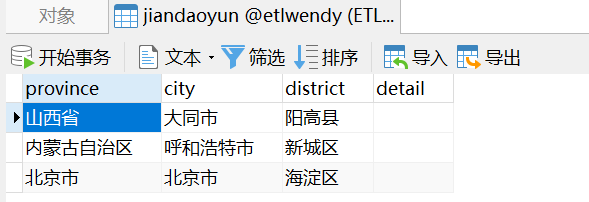1. 概述编辑
1.1 版本
| FineDataLink 版本 | 功能变更 |
|---|---|
| 4.0.2.1 |
|
1.2 应用场景
用户处于以下场景时:
简道云数据量比较大,约五十万数据级别,需要做一些复杂计算分析,简道云数据工厂无法处理。
出于数据安全考虑,需要将简道云数据备份到本地数据库。
「简道云输入」算子可满足用户需求。
1.3 功能说明
「简道云输入」算子可实现获取指定简道云表单数据的功能。
2. 前提条件编辑
2.1 简道云表单字段处理
在简道云表单接入前,可提前设置字段别名,否则接入到 FineDataLink 中时会使用字段原始名,不便于你的业务处理。
进入简道云应用,进入需要使用表单的编辑界面,选择「数据推送>扩展功能>设置字段别名」,如下图所示:
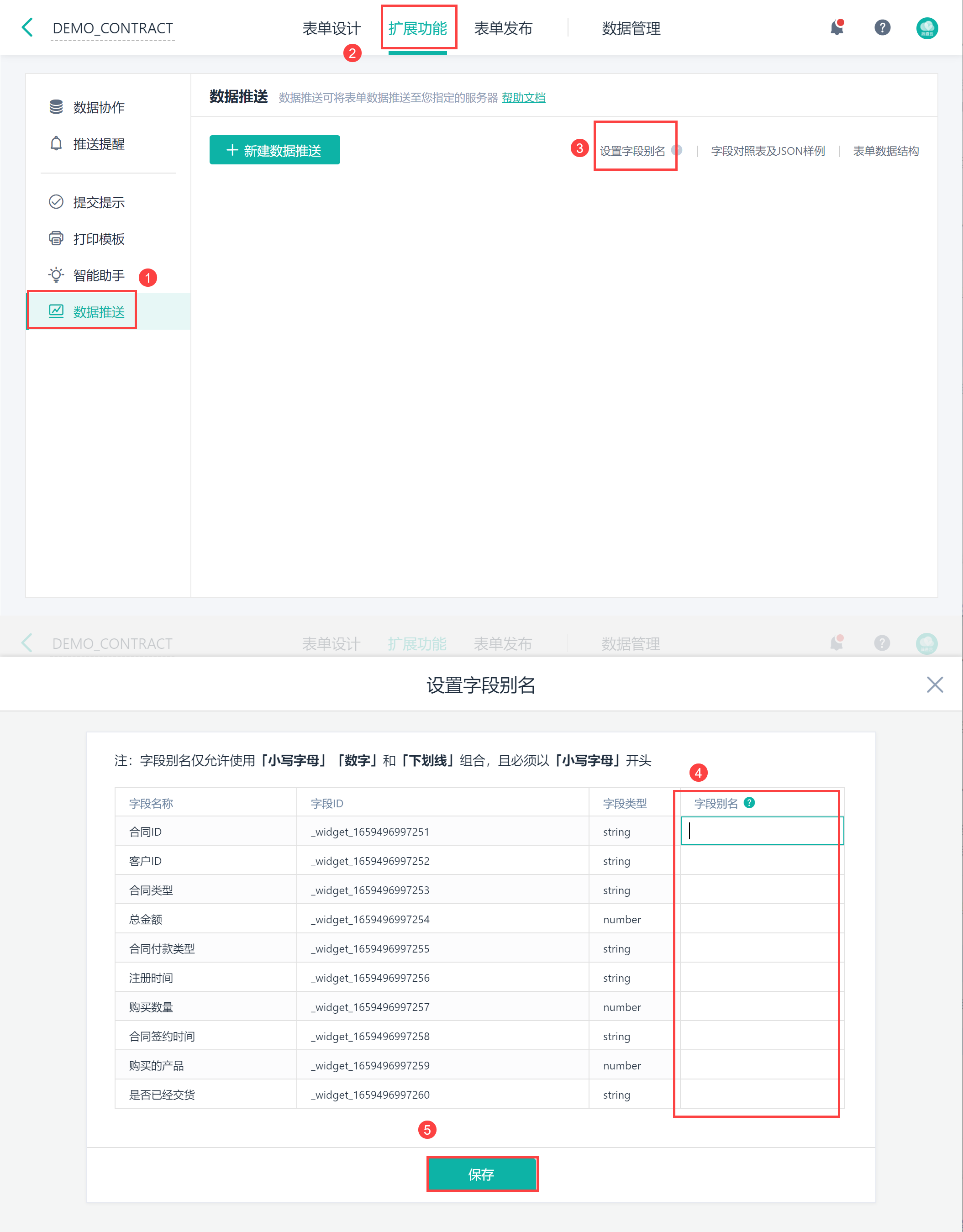
2.2 配置简道云数据连接
输入相关内容将简道云数据接入 FineDataLink 中,如下图所示:
连接步骤详情参见:配置简道云数据源
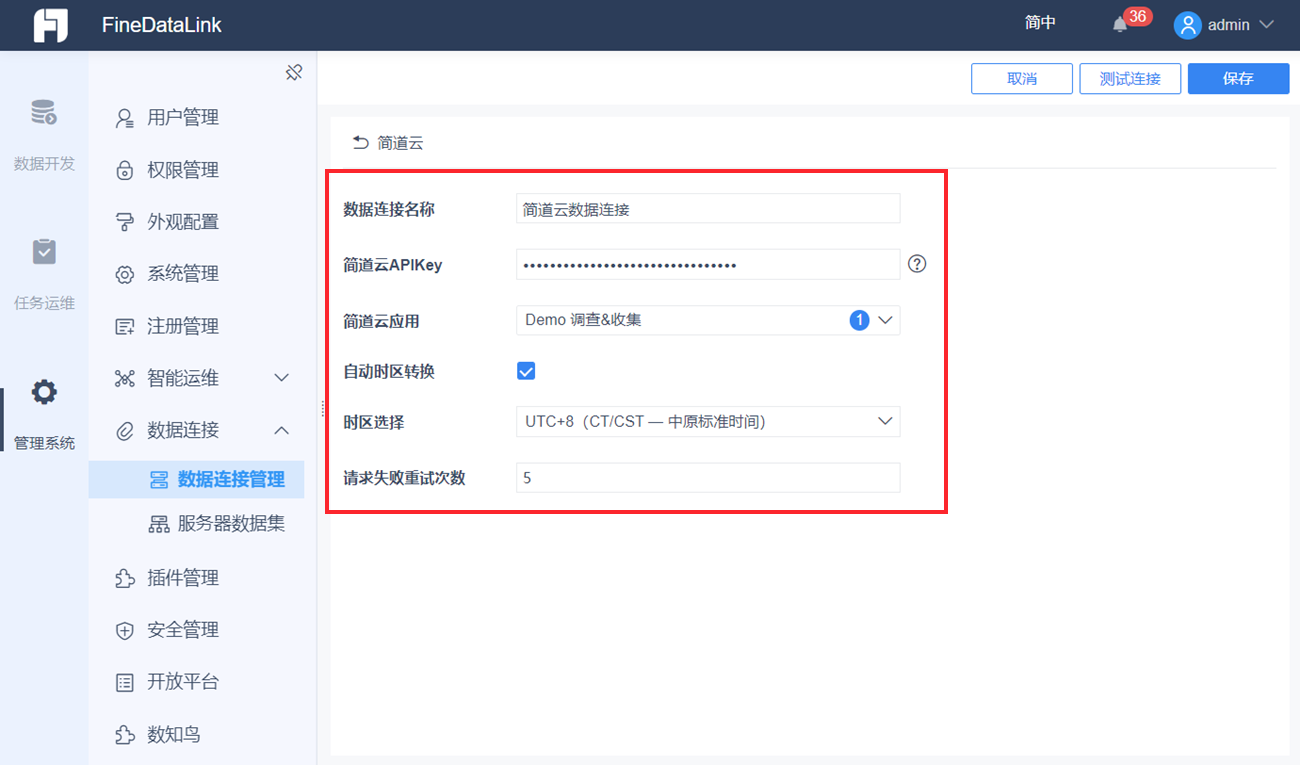
3. 操作步骤编辑
本文示例:将简道云某个字段 JSON 解析后,备份到数据库中。
3.1 新建简道云数据连接
1)管理员进入平台,点击「管理系统>数据连接>数据连接管理>新建数据连接」,如下图所示:
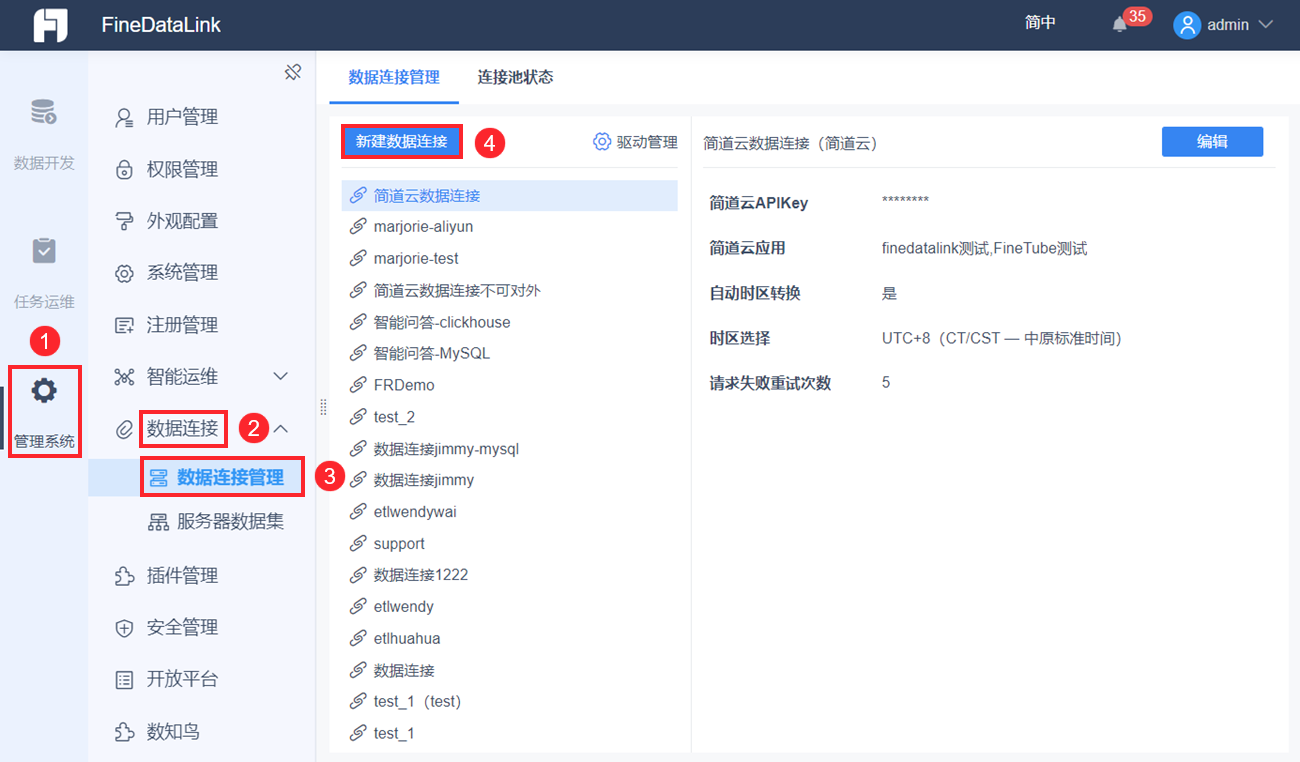
2)新建并配置简道云数据连接,点击「测试连接」显示成功后,点击「保存」按钮。如下图所示:
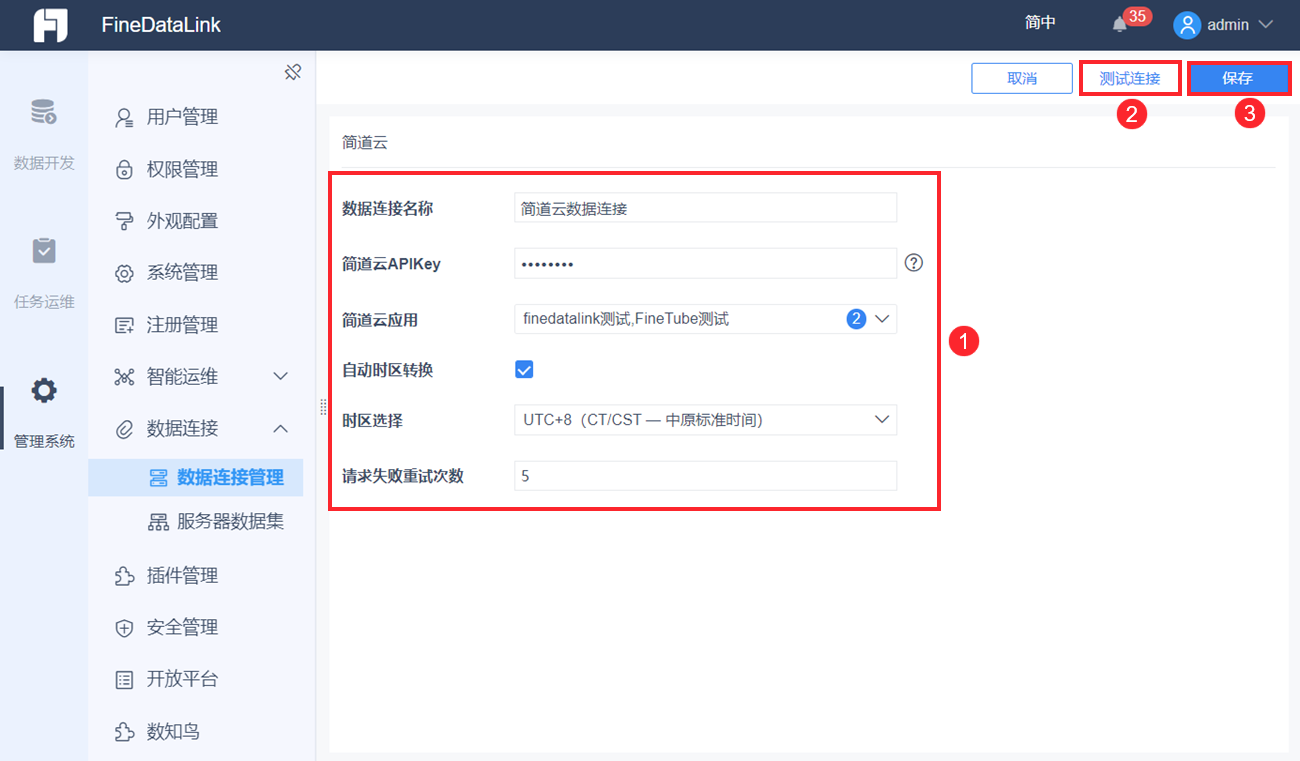
3.2 新建 ETL 任务
点击「数据开发」,选择某个文件夹,在此文件夹下新建 ETL 任务。如下图所示:
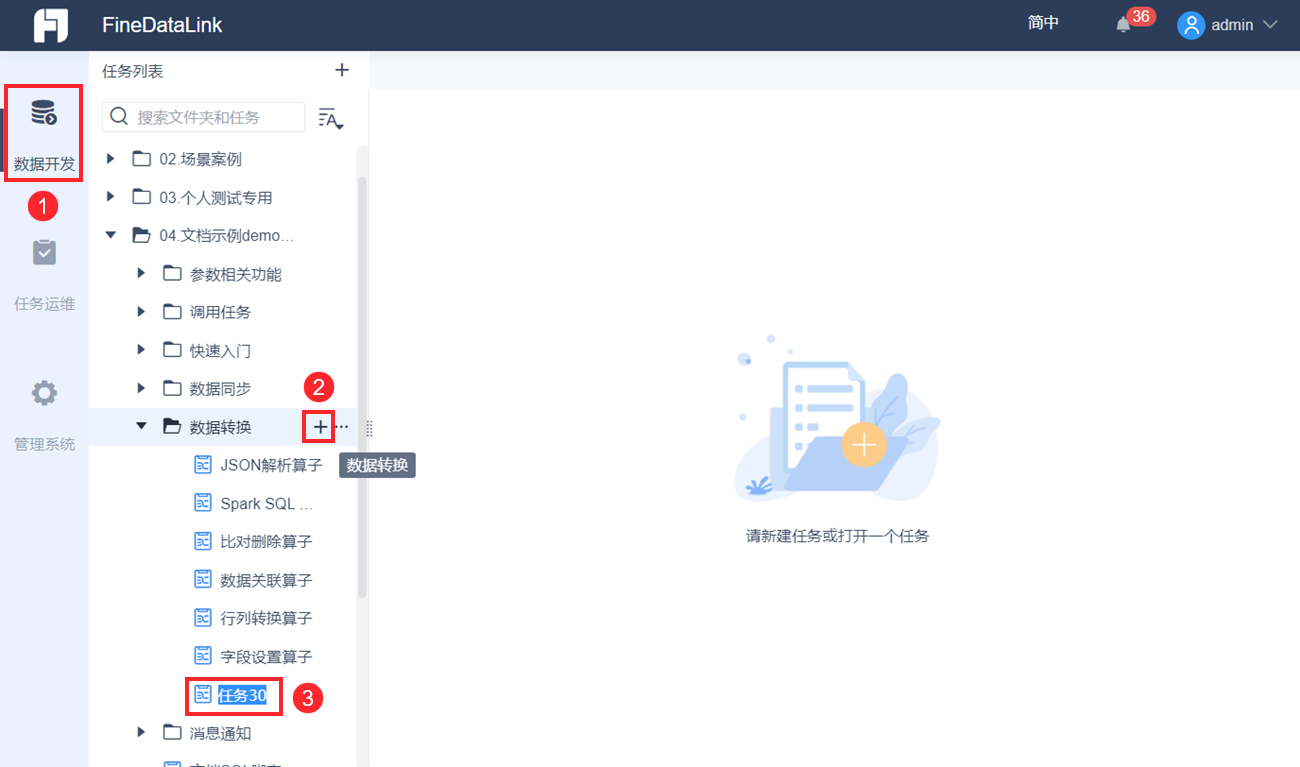
3.3 设置数据转换节点
1)进入新建的 ETL 任务,拖入「数据转换」节点。如下图所示:
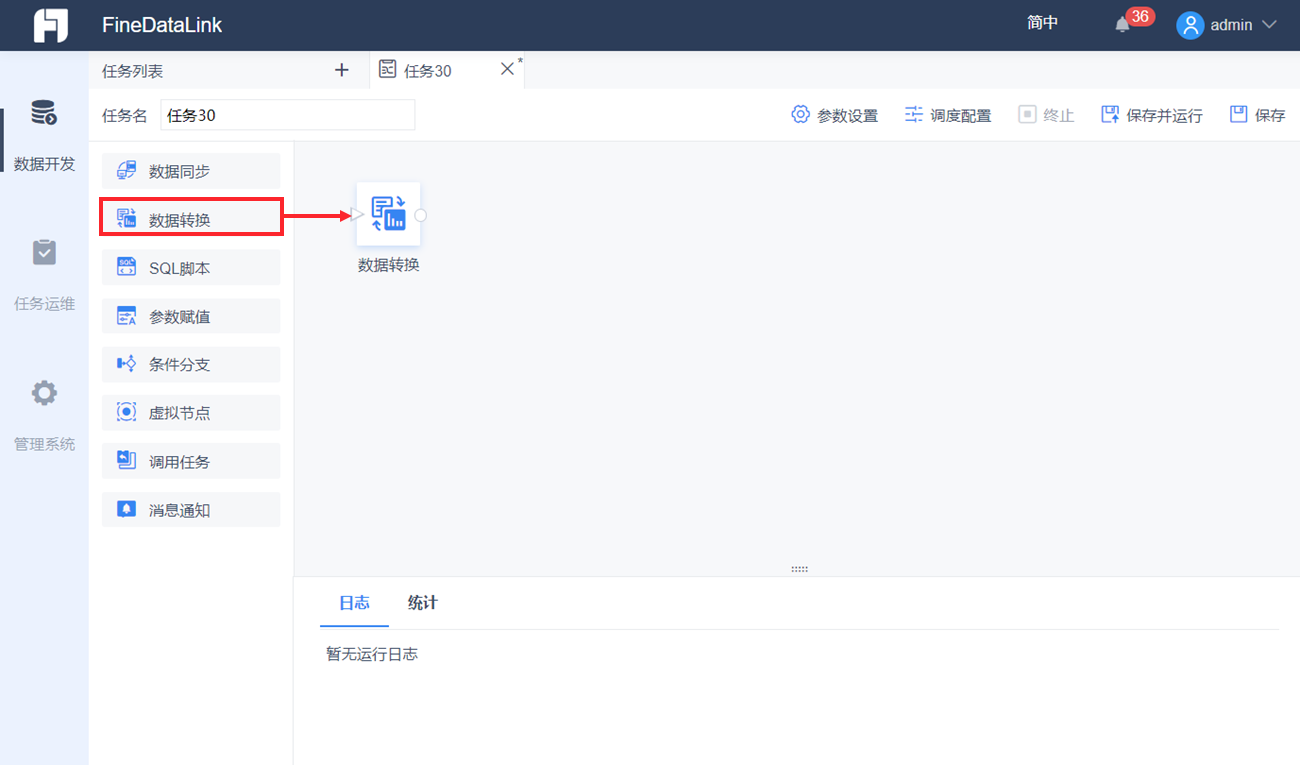
2)点击数据转换节点,拖入「简道云输入」算子,并对该算子进行设置。如下图所示:
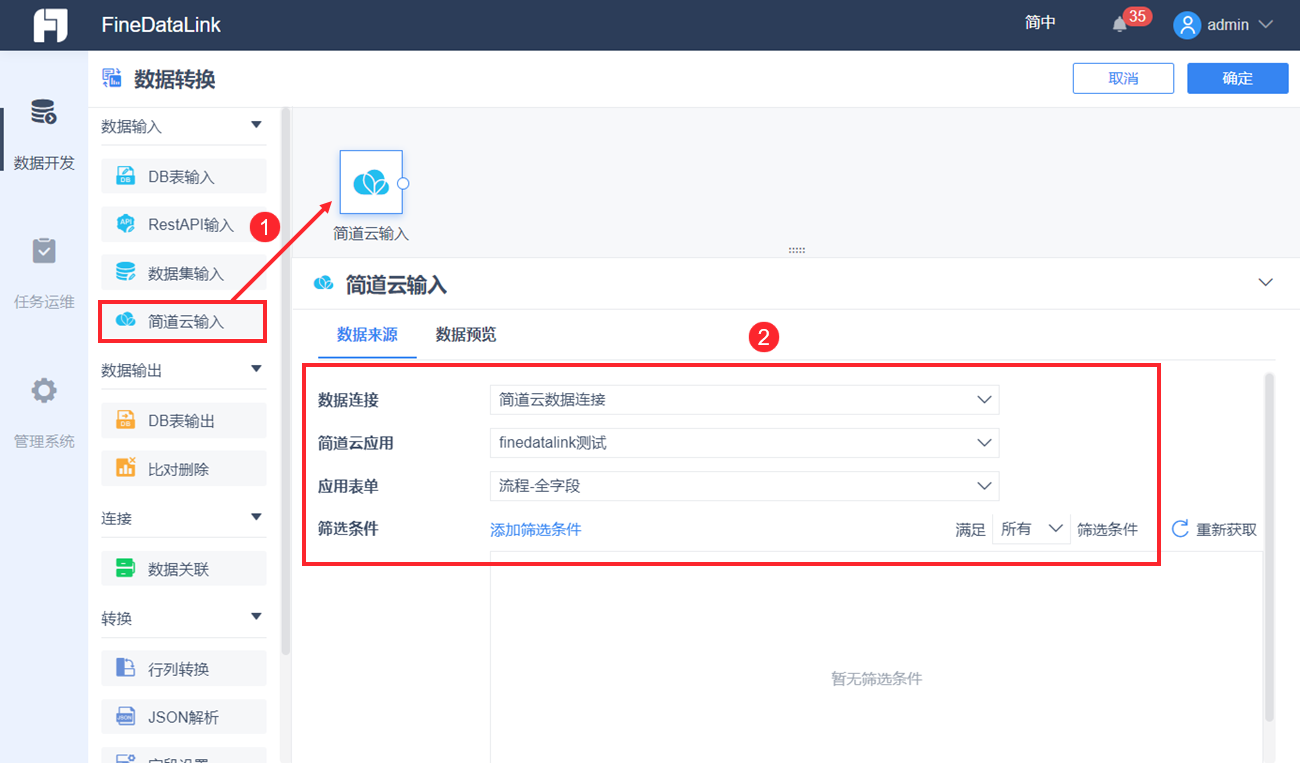
各设置项介绍如下表所示:
| 设置项 | 说明 |
|---|---|
| 数据连接 | 下拉展示有权限的,且已配置的简道云数据连接 |
| 简道云应用 | 下拉展示数据连接中包含的简道云应用 |
| 应用表单 | 下拉展示对应应用下所有简道云表单 |
| 筛选条件 | 可点击「添加筛选条件」按钮,添加筛选条件(支持引入参数)。如下图所示:
时间字段使用参数筛选时,自定义参数 中目前不支持的时间参数类型:
|
点击「数据预览」,可查看简道云数据。如下图所示:
本文示例将对简道云数据中的「_widget_1651715885398」字段进行 JSON 解析并输出。
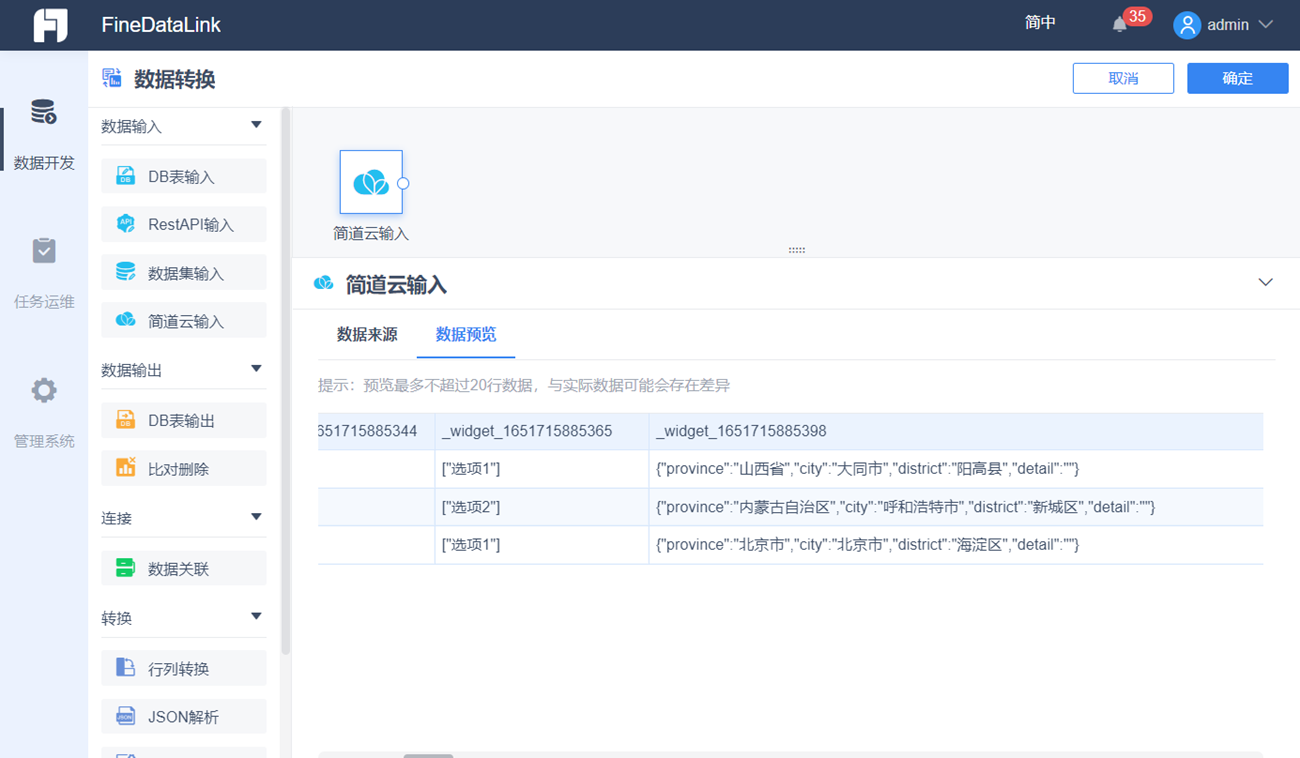
3.4 设置 JSON 解析算子
再拖入一个「JSON 解析」算子,与「简道云输入」算子相连。
设置「JSON 解析」算子。如下图所示:
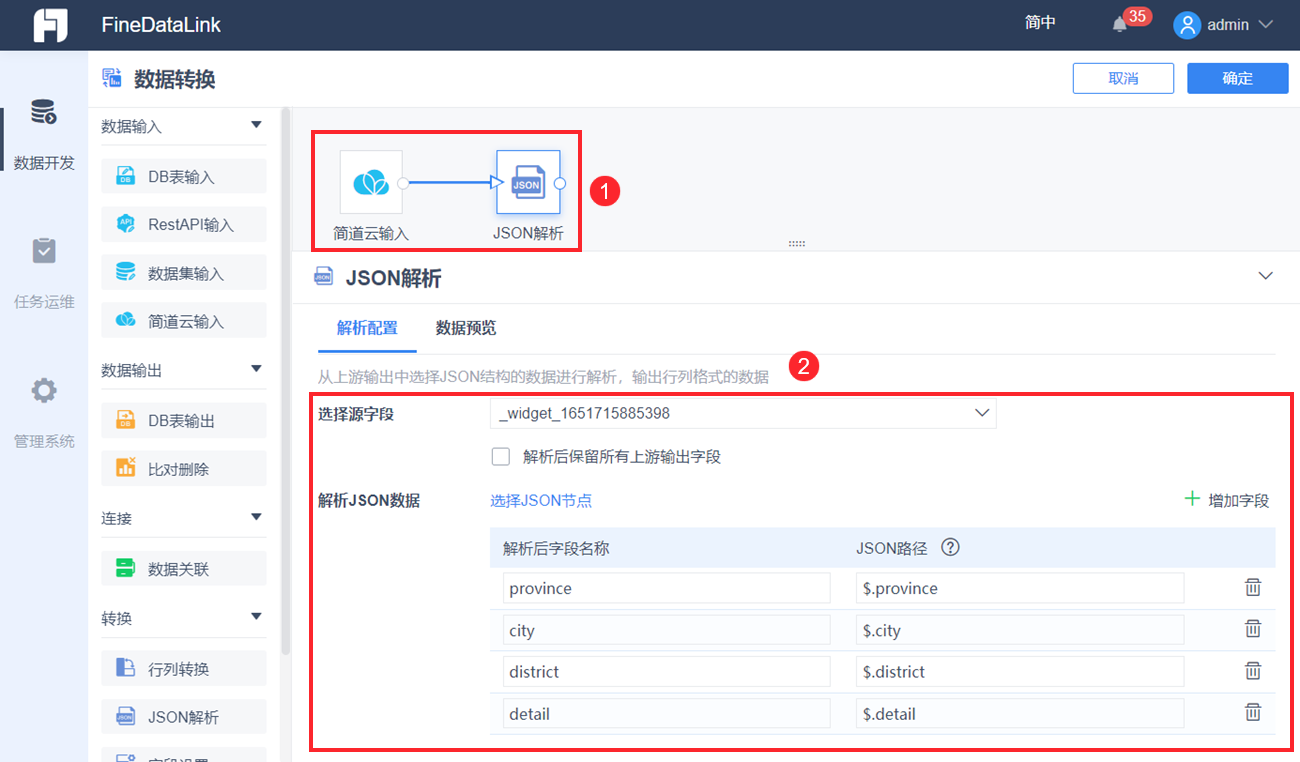
点击「数据预览」,如下图所示:
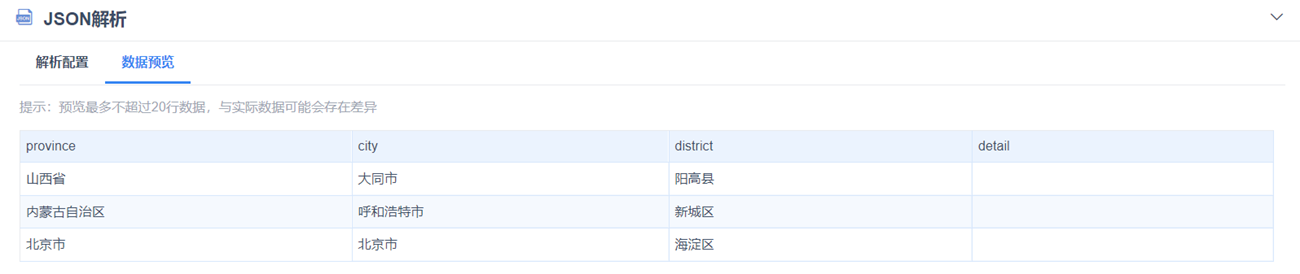
3.5 设置 DB 表输出算子
再拖入一个「DB 表输出」算子,与「JSON 解析」算子相连。
设置「DB 表输出」算子,将简道云数据输出到 jiandaoyun 表中。如下图所示:
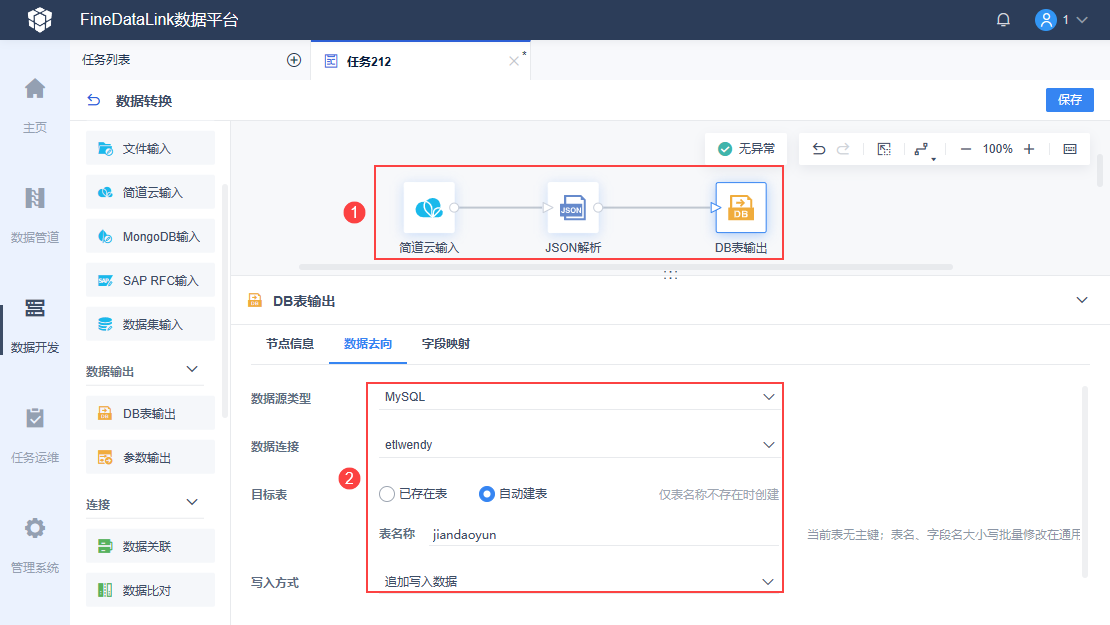
3.6 运行节点
1)点击右上角「保存」,保存数据转换的设计。如下图所示:
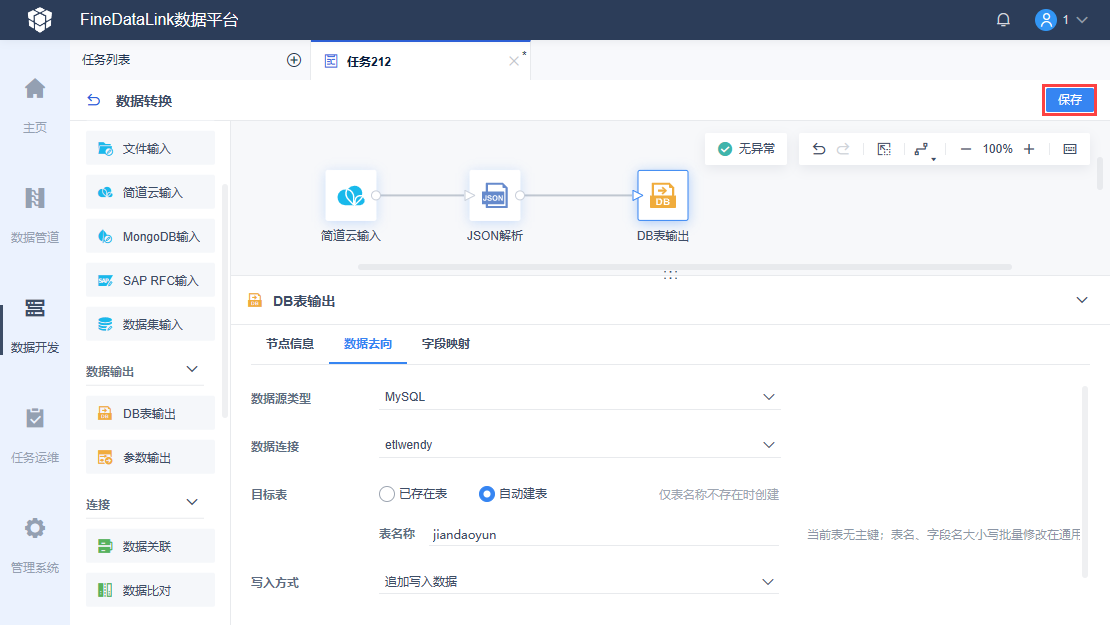
2)回到 ETL 任务设计界面,点击右上角「保存并运行」,日志有执行成功信息表示任务成功运行。
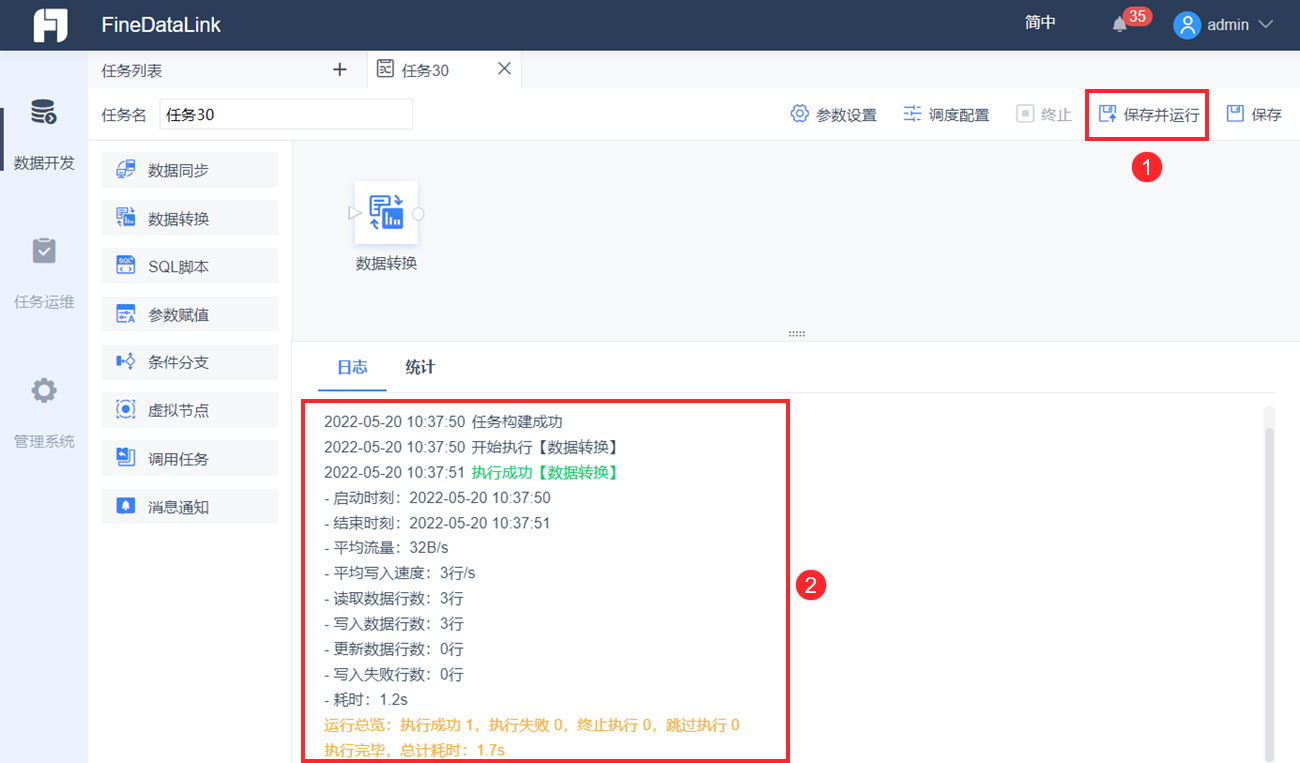
可以看到数据库 etlwendy 中新增了一张表 jiandaoyun。如下图所示: